Instagram vient d'ajouter des Nametags à son application, pour faciliter le partage de votre compte avec d'autres personnes. Au lieu de les forcer à essayer de se souvenir de votre nom d'utilisateur Instagram, vous pouvez simplement leur montrer votre nom Instagram, et ils le scannent à partir de leur propre application Instagram.
C'est une fonctionnalité intéressante, déjà utilisé sur Snapchat. Et, bien sûr, vous pouvez personnaliser votre Nametag. Regardons ça.
Comment créer et personnaliser votre Nametag Instagram
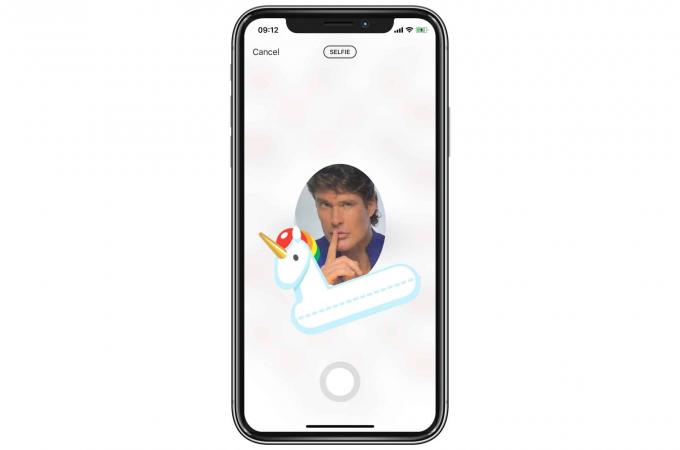
Photo: Culte de Mac
Pour accéder à l'écran de l'étiquette de nom, accédez à votre profil dans l'application Instagram et appuyez sur le symbole ≡. Appuyez ensuite sur Porte-nom. La première fois que vous visitez cette page, vous verrez des instructions. Une étiquette de nom est à peu près cela - une étiquette avec votre nom d'utilisateur écrit dessus. Si vous rencontrez quelqu'un qui veut vous suivre sur Instagram, tenez simplement votre iPhone pour lui montrer cet écran, puis pouvez le scanner (plus de détails dans une minute).
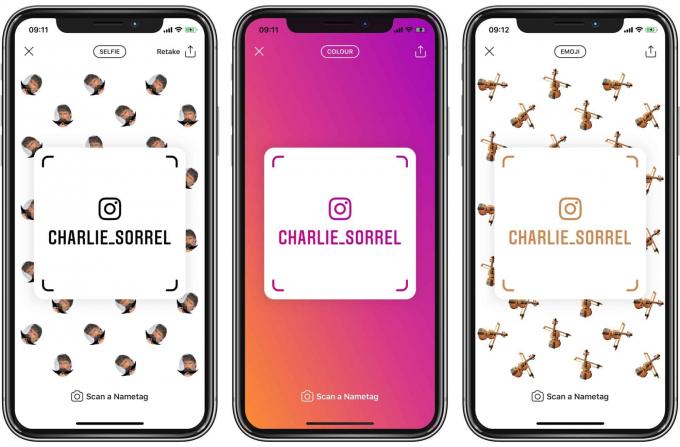
Photo: Culte de Mac
Pour personnaliser votre Nametag Instagram, appuyez sur l'étiquette en haut de l'écran. Cela alterne entre Emoji, Selfie et Color. Sur l'écran Emoji, vous pouvez choisir n'importe quel Emoji, et il sera dispersé sur l'arrière-plan.
Sur l'écran Selfie, vous pouvez prendre un selfie et ajouter des éléments « drôles », comme une moustache ou des lunettes. Ce sera dispersé comme les Emoji. Vous pouvez également appuyer n'importe où sur l'écran et ces images superposées hilarantes défileront.
Enfin - et le meilleur - l'option Couleur. Cela donne un arrière-plan bicolore gradué. Vous êtes limité à cinq palettes, sans noir ni blanc, mais au moins ce ne sont pas des selfies ou des emoji.
Comment scanner un Nametag Instagram
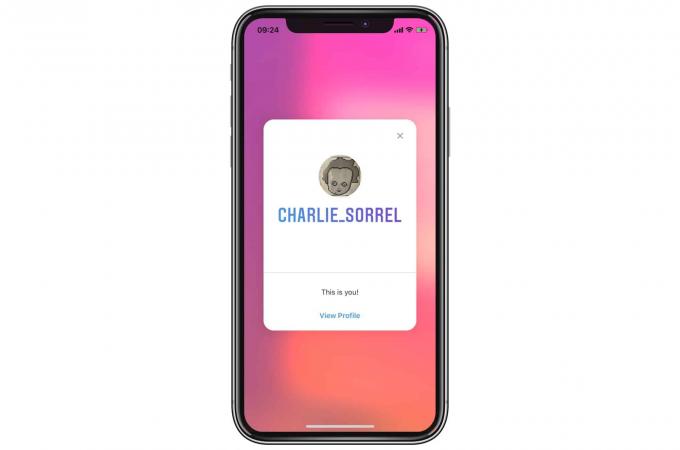
Photo: Culte de Mac
Cette partie fonctionne très bien. À scanner une étiquette de nom Instagram, appuyez simplement sur. Accédez à votre badge sur l'écran Nametag. Cela ouvre la caméra et vous alignez simplement le Nametag dans le carré à l'écran. Il y a même un ensemble de coins arrondis pour vous aider à aligner correctement les choses. Lorsque l'application reconnaît le Nametag, elle affiche la photo de profil de cet utilisateur.
Appuyez simplement sur Suivre ou Voir le profil. Si vous scannez une photo de votre propre tag, vous ne pourrez voir que votre propre profil. Vous ne pouvez pas vous suivre.
Et c'est tout. J'imagine que les vrais instagrameurs hardcore prendront une capture d'écran de leur Nametag et le définiront comme fond d'écran de verrouillage, afin qu'ils puissent partager sans même ouvrir l'application Instagram. Vous pouvez même en imprimer un sur une carte de visite. C'est un outil pratique pour être sûr. Allez configurer le vôtre maintenant !

